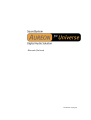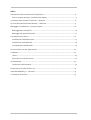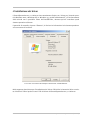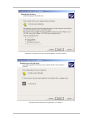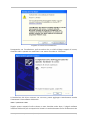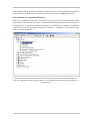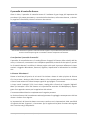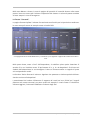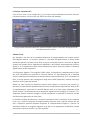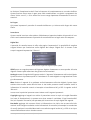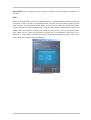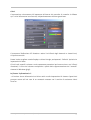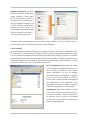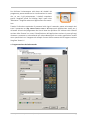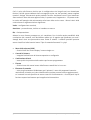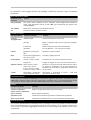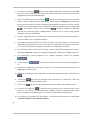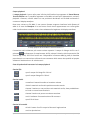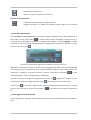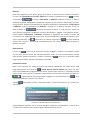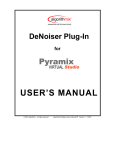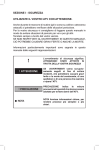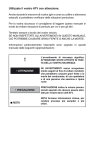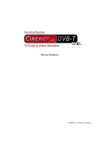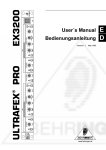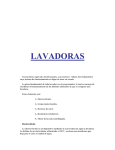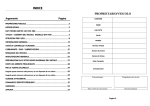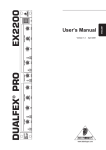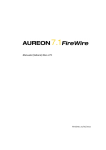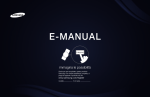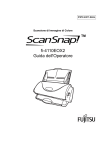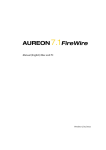Download SoundSystem Aureon 7.1 Universe (Italiano)
Transcript
Manuale (Italiano) Versione: 04.03.04 Dichiarazione CE La: TerraTec Electronic GmbH · Herrenpfad 38 · D-41334 Nettetal dichiara con la presente che il prodotto: SoundSystem Aureon 7.1 Universe al quale si riferisce la presente dichiarazione è conforme ai seguenti documenti riguardanti norme e regolamenti: EN 55022 Class B EN 55024 Si presuppongono le seguenti condizioni di esercizio e di impiego: Aree abitative, commerciali, artigianali e piccola industria Questa dichiarazione si basa su: Protocollo(i) di controllo del laboratorio CEM Le informazioni in questo documento possono essere modificate in qualsiasi momento senza ulteriore preavviso e non rappresentano in nessun caso un obbligo da parte del venditore. Non viene data alcuna garanzia o rappresentazione, direttamente o indirettamente, in riferimento a qualità, idoneità o grado di asserzione per un determinato impiego di questo documento. Il produttore si riserva il diritto di modificare il contenuto di questo documento o/e dei corrispondente prodotti in qualsiasi momento senza essere obbligato a farne comunicazione ad una persona o organizzazione. Il produttore non è in nessun caso responsabile per danni di qualsiasi tipo derivanti dall'uso o dall'incapacità di impiegare questo prodotto o la documentazione, anche se la possibilità di tali danni è nota. Questo documento contiene informazioni sottoposte a diritti d'autore. Tutti i diritti riservati. Nessuna parte o estratto del presente manuale può essere copiato o inviato in qualsiasi forma, in qualsiasi modo o per un qualsiasi scopo senza l'espresso permesso del possessore dei diritti d'autore. I nomi di prodotto e di marchi citati nel presente documento hanno solo scopi identificativi. Tutti i marchi di fabbrica registrati, i nomi di prodotto o nomi di marchi citati in questo documento, sono in possesso registrato dei singoli possessori. ©TerraTec® Electronic GmbH, 1994-2004. Tutti i diritti riservati (04.03.04). 2 SoundSystem Aureon 7.1 Universe (Italiano) Indice Dall'apertura della confezione all'installazione. ................................................................... 6 Tutto in quattro parole per i professionisti esperti. ...............................................................7 I connettori della scheda PCI Aureon 7.1 Universe................................................................. 8 Le prese del pannello frontale Aureon 7.1 Universe............................................................... 9 Montaggio e installazione – passo per passo. .....................................................................10 Montaggio della scheda PCI. ..............................................................................................10 Montaggio del pannello frontale......................................................................................... 11 L'installazione dei driver...................................................................................................... 12 Installazione in Windows 2000. ......................................................................................... 13 Installazione in Windows XP...............................................................................................16 Le impostazioni multimediali. ............................................................................................19 Le connessioni e la loro applicazione. ................................................................................ 20 Il software............................................................................................................................24 I driver................................................................................................................................24 Il pannello di controllo Aureon. ..........................................................................................27 Il telecomando.....................................................................................................................34 L'editor per il telecomando.................................................................................................34 Sound Rescue TerraTec Edition 2.0 ...................................................................................... 41 Intervideo WinDVD 5.0 - a 8 canali .......................................................................................54 L'assistenza di TerraTec.......................................................................................................55 SoundSystem Aureon 7.1 Universe (Italiano) 3 Salve. Ci rallegriamo che anche voi abbiate scelto un SoundSystem TerraTec e vi facciamo le nostre congratulazioni per la decisione presa. Con questo prodotto, avete acquistato un dispositivo della tecnica audio “State of the Art” e siamo convinti che nei prossimi anni esso vi sarà molto utile e, soprattutto, vi divertirà molto. Il presente manuale descrive in modo molto dettagliato il SoundSystem Aureon 7.1 Universe. Diamo prima un'occhiata a tutto quello che avete acquistato: Aureon 7.1 Universe – Scheda PCI con pannello frontale e accessori Molte possibilità di collegamento. La SoundSystem Aureon 7.1 Universe è il risultato di molti anni di esperienze nel campo audio del PC e rappresenta il coerente sviluppo degli affermati prodotti TerraTec. Il SoundSystem Aureon 7.1 Universe vi offre ampie possibilità di collegamento a dispositivi audio (supplementari) come impianti HiFi Surround, giradischi, riproduttori di MiniDisk o di CD tramite connessioni audio analogiche o digitali, come e tramite cuffia e microfono. Per raggiungerle comodamente, e naturalmente come gioiello ottico, il pannello frontale fornito si può montare nel PC. Caratteristiche audio di alta qualità. Il SoundSystem Aureon 7.1 Universe vi rende possibile la registrazione e la riproduzione analogica di materiale audio in elevatissima qualità. La scheda offre moderni moduli di conversione a 24 bit con una frequenza di campionamento massima di 192 kHz. In tal modo l'Aureon 7.1 Universe raggiunge agli ingressi/uscite analogiche un rapporto segnale disturbo di oltre -100 dB(A)! 4 SoundSystem Aureon 7.1 Universe (Italiano) Registrazione e riproduzione di materiale audio a livello puramente digitale. La SoundSystem Aureon 7.1 Universe mette a disposizione un'uscita ottica e un'ingresso/uscita stereo coassiale nel formato S/PDIF a 24 bit. In tal modo, avete tra l'altro la possibilità di scambiare con un PC e senza perdite le registrazioni già digitalizzate da un riproduttore di CD, DAT o MiniDisk (o registratore). Inoltre, avete la scelta di tutte le comuni frequenze di campionamento e l'accesso a impostazioni come la protezione contro le copiature. L'interfaccia può essere in tal caso addirittura usata per il trasferimento di “flussi di dati grezzi” (raw data), quello che ad esempio avviene nel caso dei segnali Dolby AC3. Da vicino e lontano.Per poter essere universale, con l'Aureon 7.1 Universe viene fornito un telecomando e le batterie, con il quale potete gestire e comandare non solo le funzioni della periferica audio, bensì anche qualsiasi applicazione. Ai popcorn dovrete però pensarci voi... Software à la carte. Sarete entusiasti del pannello di controllo, la centrale di controllo dell'Aureon 7.1 Universe. Una ben congegnata guida per l'utente e i controlli intuitivi per tutte le impostazioni della scheda trasformano il lavoro quotidiano con il SoundSystem in un evento straordinariamente non straordinario. Anche la dotazione di driver soddisfa ogni attesa. Una matura architettura di driver, sulla base della tecnologia WDM di Microsoft, vi garantisce un uso senza attrito con i comuni sistemi operativi della famiglia Microsoft Windows. I compositori saranno inoltre felici per il supporto dell'interfaccia ASIO 2.0 Steinberg, e del kernel streaming WDM (ad esempio Sonar™) in modo da poter raggiungere nei programmi corrispondentemente dotati delle latenze estremamente basse per (ad esempio) suonare “live” gli strumenti software. Last but not least abbiamo aggiunto alcuni utili software che vi permettono di sfruttare a massimo le possibilità del SoundSystem e che vi divertiranno. Vi auguriamo buon divertimento nell'uso del SoundSystem Aureon 7.1 Universe e vi pregheremmo di leggere alla prossima occasione questo, speriamo, divertente testo. Oltre alle necessarie informazioni tecniche, abbiamo preparato per voi nei punti opportuni alcuni esempi applicativi tipici. Siamo convinti che anche gli utenti esperti avranno qualcosa da imparare da essi. Assolutamente da leggere sono però le piccole annotazioni del presente manuale riportate in una cornice evidenziata con un punto esclamativo. Esse contengono ad esempio un riassunto della sezione che li segue, avvertenze su importanti impostazioni, o trucchi che possono facilitarvi in maniera decisiva il lavoro quotidiano audio. Grazie, buon divertimento e a presto ... il vostro TerraTecTeam! SoundSystem Aureon 7.1 Universe (Italiano) 5 Dall'apertura della confezione all'installazione. Prima di montare la scheda audio nel vostro computer, tenete conto delle particolarità della sua configurazione. Informatevi anche nei manuali del computer e di altre schede supplementari sulle loro impostazioni. Se rispettate le seguenti avvertenze, il montaggio dovrebbe svolgersi senza problemi. Se dovessero presentarsi ugualmente delle difficoltà, leggete di nuovo tutto il corrispondente capitolo di questa documentazione. Se anche in tal caso non doveste avere successo, la nostra hotline di assistenza sarà a vostra disposizione. I numeri telefonici e gli orari si trovano nel foglio informativo di assistenza fornito. Controllate prima di tutto la completezza della confezione. Il SoundSystem Aureon 7.1 Universe comprende almeno: · 1 scheda audio PCI TerraTec SoundSystem Aureon 7.1 Universe · 1 pannello frontale Aureon 7.1 Universe · 1 cavo piatto per il collegamento della scheda PCI al pannello frontale · 1 adattatore MIDI I/O su lamierino per slot · 1 cavo di collegamento CD-ROM audio digitale · 1 cavo TOS-Link (1,0 m) · 2 spinotti adattatori da 6,3 mm jack stereo a 3,5 mm jack · 1 telecomando ad infrarossi con batterie · 1 CD di installazione con i driver · 1 manuale · 1 scheda di servizio · 1 scheda di registrazione TerraTec con numero di serie · 1 scheda di registrazione e aggiornamento per Algorithmix Vi preghiamo di inviarci la scheda di registrazione al più presto possibile o di effettuare la registrazione via Internet al sito http://www.terratec.net/register.htm. Ciò è importante per il supporto e per la hotline. 6 SoundSystem Aureon 7.1 Universe (Italiano) Avvertenza! Anche se siete un professionista esperto, dovreste almeno dare un'occhiata al capitolo “Il software.” a partire da pagina 24. Le informazioni sui driver e le prime sezioni sul pannello di controllo sono importanti per poter comprendere il sistema. Grazie. Tutto in quattro parole per i professionisti esperti. Il SoundSystem Aureon 7.1 Universe è una scheda PCI che supporta il busmastering. Scegliete uno slot che sia possibilmente lontano dalla(e) scheda grafica(che) o da controller SCSI/RAID, quindi (di solito) possibilmente molto “in basso”. Dovreste inoltre tenere conto di una successiva posa di un massimo di 6 cavi audio pendenti. Il pannello frontale viene collegato tramite il cavo piatto fornito che anche lo alimenta. A causa del cavo pendente, è meglio che scegliate un vano di montaggio al di sotto dell'unità CD-ROM, dell'unità ZIP o simili. L'installazione dei driver in Windows 2000 e XP, segue le direttive Microsoft e i driver si trovano sul CD fornito. Al termine dell'installazione dei driver, si deve assolutamente installare il pannello di controllo. Un completo pilotaggio tramite il miscelatore di Windows non è possibile. I driver audio WDM possono essere scelti come al solito nelle applicazioni. I driver ASIO sono disponibili nei programmi compatibili, kernel di flusso WDM è “invisibile” (cioè è sempre presente in caso di necessità per i programmi e non selezionabile esplicitamente). La configurazione delle singole dimensioni di buffer si effettua nel pannello di controllo Aureon (da non confondere con il pannello di controllo di Windows). Questo per quanto riguarda la forma abbreviata. Segue adesso una descrizione dettagliata dell'installazione con relative figure. SoundSystem Aureon 7.1 Universe (Italiano) 7 I connettori della scheda PCI Aureon 7.1 Universe. CN22 CN20 Ingresso stereo analogico (spinotto jack da 3,5 mm) Uscita stereo analogica 1 “Front” (spinotto jack da 3,5 mm) Uscita stereo analogica 2 “Rear” (spinotto jack da 3,5 mm) Uscita analogica 3 “Center/Subwoofer (LFE)” (spinotto jack da 3,5 mm) Uscita stereo analogica 4 “Back-Surround (BS)” (per spinotto jack da 3,5 mm) Uscita audio digitale (ottica, S/PDIF / AC3 / DTS) Ingresso audio on-board CD 1 / 2 (stereo) Ingresso audio on-board (AUX, stereo) Ingresso digitale audio on-board per CD-ROM (TTL) CN20 Presa per il pannello frontale fornito CN22 Presa per l'adattatore MIDI I/O fornito 8 SoundSystem Aureon 7.1 Universe (Italiano) Le prese del pannello frontale Aureon 7.1 Universe Ingresso audio stereo (cinch, con LED di segnale) per gli apparecchi line, ad esempio una piastra a cassette Ingresso audio stereo (cinch) per il collegamento di un giradischi con testina a sistema Moving-Magnet (MM, MD) Uscita analogica stereo (cinch) per apparecchi line, ad esempio una piastra a cassette Ingresso audio digitale (coassiale, S/PDIF / AC3 / DTS) Uscita audio digitale (coassiale, S/PDIF / AC3 / DTS) Ingresso audio digitale (ottico, S/PDIF / AC3 / DTS) Uscita audio digitale (ottica, S/PDIF / AC3 / DTS) Ingresso per microfono mono (per spinotto jack da 6,3 mm, sensibilità / Gain regolabile; con led di sovramodulazione / peak) Uscita per cuffia stereo (volume / livello regolabile) Sul retro:connettore per il collegamento del cavo piatto verso la scheda PCI SoundSystem Aureon 7.1 Universe (Italiano) 9 Montaggio e installazione – passo per passo. Avvertenza di sicurezza. Prima di aprire il PC, staccate la spina di rete dalla presa elettrica e dalla presa di questo! · Spegnete il computer e tutti i dispositivi periferici collegati come stampante e monitor. Lasciate per ora il cavo di alimentazione collegato affinché il computer rimanga messo a terra. · Toccate la piastra metallica sul retro per mettervi voi stessi a terra e liberarvi così dall'elettricità statica. A questo punto, staccate il cavo di alimentazione. · Rimuovete adesso il coperchio del PC. Montaggio della scheda PCI. · Cercate ora uno slot PCI libero, rimuovete eventualmente la vite con la quale è fissato il lamierino di copertura e togliete quest'ultimo. Se il lamierino di copertura deve venire rotto invece che svitato, nel farlo prestate molta attenzione (c'è il pericolo di ferirsi). · Per fare in modo che il vostro SoundSystem operi in modo ottimale, scegliete uno slot che non si trovi possibilmente nelle immediate vicinanze di una scheda già installata, poiché alcune componenti, come ad esempio le schede grafiche o gli adattatori SCSI/RAID, possono inviare segnali che potrebbero avere effetti indesiderati sul funzionamento della scheda audio. · Si consiglia inoltre di usare uno slot posto possibilmente in basso vicino alla base del computer poiché si devono poter collegare fino a 6 cavi audio direttamente alla scheda. Questi, visto che esiste la forza di gravità, con grande probabilità penderanno verso il basso. ;-) · Estraete adesso con attenzione il cavo piatto e la scheda PCI dalla confezione: toccate la scheda sui bordi con una mano e tenete l'altra mano sulla superficie metallica del PC. · In tal modo si fa in modo che la carica elettrostatica del proprio corpo (non è uno scherzo) venga scaricata attraverso il computer e non disturbi la scheda. Non toccare le componenti della scheda. · Collegate adesso il cavo piatto all'(unico) connettore possibile sulla scheda. Collegate gli eventuali ulteriori cavi interni (ad esempio dal lettore di CD) alla scheda. Ulteriori informazioni sulle singole connessioni si trovano a pagina 8 (I connettori della scheda PCI Aureon 7.1 Universe.). · Allineare la scheda audio in modo che il connettore con i piedini di connessione dorati si trovi esattamente al di sopra dello zoccolo dello slot PCI. · Innestare adesso la scheda nello slot. In certi casi, per avere un collegamento sicuro, è necessario premere la scheda con una certa forza. Anche in tal caso, però, fate molta attenzione e fare in modo che i contatti siano allineati esattamente. In caso contrario, la scheda madre o la scheda audio potrebbero danneggiarsi. · Fissate la scheda con la vite in precedenza svitata dal lamierino di copertura (di solito viene fornita insieme al contenitore del PC). 10 SoundSystem Aureon 7.1 Universe (Italiano) Montaggio del pannello frontale. · Cercate un vano libero da 5¼" sulla parte anteriore del PC. A causa del cavo che pende, è meglio scegliere un vano di montaggio al di sotto dell'unità CD-ROM, dello ZIP-drive o altro. Eventualmente è necessario rompere un coperchietto. Nel farlo, prestate molta attenzione (c'è il pericolo di ferirsi). · Passate adesso il cavo piatto precedentemente collegato alla scheda PCI nel PC verso l'alto e dall'interno attraverso il vano libero facendolo uscire. Collegate lo spinotto con la presa posta sul retro del modulo. · Inserite il modulo nel vano e fissatelo con le viti fornite. Fate in modo che il tutto sia fissato in modo sicuro poiché in questo caso, per via del continuo innesto e disinnesto di cavi, si hanno delle sollecitazioni ben diverse da quelle di un lettore di CD. Per concludere. · Montate infine di nuovo il coperchio. · Collegate adesso all'Aureon 7.1 Universe la vostra periferia audio (amplificatore HiFi, altoparlanti attivi, quadro di missaggio, ecc.). (Leggete a tale scopo anche il capitolo “Le connessioni e la loro applicazione.” a partire da pagina 20). · Collegate di nuovo al PC il cavo di alimentazione e tutti gli altri cavi. Assicuratevi che gli altoparlanti o l'impianto stereofonico siano regolati su un volume basso. · Riaccendete il computer. Segue l'installazione dei driver. SoundSystem Aureon 7.1 Universe (Italiano) 11 L'installazione dei driver. Il SoundSystem Aureon 7.1 Universe viene attualmente fornito con i driver per i sistemi operativi Windows 2000 e Windows XP. In Windows 95, 98, ME e Windows NT 4 il funzionamento della scheda non è possibile. Prima dell'installazione, dovreste quindi controllare quale sistema operativo utilizzate. Il pannello di controllo, al punto “Sistema”, vi fornisce le informazioni sul sistema operativo e sul suo numero di versione. Ecco come si riconosce ad esempio il Service Pack 1 di Windows XP. Nella seguente descrizione per l'installazione dei driver <CD> indica la lettera del drive correlata al lettore di CD nel quale si trova il CD dei driver del SoundSystem Aureon 7.1 Universe. 12 SoundSystem Aureon 7.1 Universe (Italiano) Installazione in Windows 2000. Dopo che il computer è stato riavviato e che il nuovo hardware è stato trovato dall'apposito assistente di Windows, si vede la seguente finestra. Scegliere “Avanti”. Scegliete “Cerca un driver adatto alla periferica (scelta consigliata)” e cliccate su “Avanti”. SoundSystem Aureon 7.1 Universe (Italiano) 13 Attivate la casella di controllo “Unità CD-ROM” e cliccate “Avanti”. Anche questa schermata va confermata con “Avanti”. 14 SoundSystem Aureon 7.1 Universe (Italiano) Proseguite l'installazione cliccando su “Sì”. Proseguendo con l'installazione, può succedere che un simile dialogo compaia di nuovo, rimanete calmi e operate con attenzione e con senno cliccando su “Sì”. Windows effettua adesso l'installazione dei driver e conferma la procedura con alcune finestre alle quali potete dare un'occhiata. A questo punto non dovrebbe però succedere nient'altro. Se al contrario il sistema dovesse chiedervi di fare qualcosa e non siete sicuri, di solito la pressione del tasto invio è la cosa che ha le maggiori possibilità di successo. Se Windows dovesse chiedere di nuovo un file del driver, indicategli di nuovo la cartella sopraccitata del CD Aureon 7.1 Universe. A installazione dei driver avvenuta con successo, potete aggiungere comodamente tramite l'Autostarter l'altro software del bundle. <CD>:\autorun.exe Seguite quanto comparirà sullo schermo e tutto dovrebbe andar bene. Il singolo software installato del bundle può scomparire dal sistema in modo altrettanto facile. Richiamate a tale scopo nel pannello di controllo “Installazione applicazioni” e cercate i programmi che devono essere eliminati. Scegliete questi uno dopo l'altro e cliccate poi su “Aggiungi/Rimuovi...”. SoundSystem Aureon 7.1 Universe (Italiano) 15 Installazione in Windows XP. Dopo che il computer è stato riavviato e che il nuovo hardware è stato trovato dall'apposito assistente di Windows, si vede la seguente finestra. Scegliere “Avanti”. Scegliete “Cerca un driver adatto alla periferica” e cliccate su “Avanti”. 16 SoundSystem Aureon 7.1 Universe (Italiano) Scegliere di “Continuare l'installazione” Proseguendo con l'installazione, può succedere che un simile dialogo compaia di nuovo, rimanete calmi e operate con attenzione e con senno cliccando su “Continua”. A installazione dei driver avvenuta con successo, potete aggiungere comodamente tramite l'Autostarter l'altro software del bundle. <CD>:\autorun.exe Seguite quanto comparirà sullo schermo e tutto dovrebbe andar bene. Il singolo software installato del bundle può scomparire dal sistema in modo altrettanto facile. Richiamate a tale SoundSystem Aureon 7.1 Universe (Italiano) 17 scopo nel pannello di controllo “Installazione applicazioni” e cercate i programmi che devono essere eliminati. Scegliete questi uno dopo l'altro e cliccate poi su “Aggiungi/Rimuovi...”. Driver installato: ecco l'aspetto della finestra. Dopo che l'installazione dei driver è avvenuta con successo, per sicurezza dovreste dare un'occhiata al corretto stato del vostro sistema Windows. Nella gestione periferiche avete la panoramica sui i componenti hardware installati e riconosciuti del computer. La gestione periferiche si trova nel pannello di controllo in “Sistema” > “Hardware”. Cliccate poi sul pulsante “Gestione periferiche...”. Questo è l'aspetto che dovrebbe avere la finestra se tutto è impostato correttamente. Nella figura, il ramo “Controller audio, video e giochi” è aperto. Lo si può aprire anche cliccando il piccolo simbolo “+” sul lato sinistro. 18 SoundSystem Aureon 7.1 Universe (Italiano) Le impostazioni multimediali. Alla fine bisognerebbe controllare le impostazioni “Multimedia” del proprio sistema e impostare correttamente la riproduzione dei file audio tramite il mapper wave di Windows. Date un'occhiata alle “proprietà di multimedia” (“Pannello di controllo” > “Suoni e Multimedia”) e scegliere “AUDIO”. La riproduzione tramite il mapper wave, viene usata di preferenza da molti programmi o per i suoni di sistema di Windows. Anche per la riproduzione di file MIDI si può scegliere una periferica. Normalmente qui è impostato il Microsoft Wavetable Synthesizer. Se avete installato un altro Synthesizer Software DirectX o un'interfaccia MIDI, potrete allora scegliere qui la corrispondente periferica. Se desiderate usare per l'emissione le interfacce MIDI dell'Aureon 7.1 Universe, scegliete il driver “Aureon MIDI”. Le impostazioni del dialogo precedente valgono ad esempio per molti giochi, per i suoni di sistema di Windows, per il Microsoft MediaPlayer, per le applicazioni nell'Internet Explorer (Flash, ecc.), e così via. Notate però che in alcuni programmi le impostazioni dei driver vanno (devono essere) effettuate a parte. Le applicazioni in questione in questo caso saltano le impostazioni viste sopra. Ulteriori informazioni sui singoli driver si trovano a partire da pagina 24 (I driver.). SoundSystem Aureon 7.1 Universe (Italiano) 19 Le connessioni e la loro applicazione. Dopo aver installato con successo la nuova scheda audio, passiamo adesso alla parte più importante: il collegamento di dispositivi esterni e le relative impostazioni del software. Avvertenza di sicurezza. Cablare sempre tutti i dispositivi (analogici) solo se questi sono spenti per proteggere le membrane degli altoparlanti ed il vostro udito da improvvisi picchi di segnale. Con i dispositivi digitali, dovreste almeno ridurre il volume del vostro sistema di riproduzione. Panoramica. Il SoundSystem Aureon 7.1 Universe è composto da una scheda PCI e da accessori ed è naturalmente dotato di moduli di ampliamento con numerose possibilità di collegamento. Ve le presentiamo brevemente: Dall'interno: audio CD, AUX e TTL. Sul circuito stampato dell'Aureon 7.1 Universe si trovano tre prese per il collegamento analogico di lettor(e)i di CD (CD1 e CD2) o altre di altre schede aggiuntive come quelle TV o video (AUX). I cavi opportuni con i relativi spinotti sono a norma e di solito, nel caso dei prodotti di marca, essi sono forniti di corredo. Qui trovate anche un ingresso digitale. Allo spinotto con la dicitura “CD Digital” si può collegare un segnale esterno S/PDIF con il cosiddetto livello TTL (+5 Volt), quello che viene emesso dalla maggior parte dei CD-ROM. Le connessioni analogiche per i CD-ROM sono elettricamente indipendenti tra di loro (disaccoppiate) e possono essere usate contemporaneamente. Nel pannello di controllo Aureon i due segnali del CD vengono rappresentati come raggruppati in una (1) sorgente. Dal retro – 8 fuori, 2 dentro. Il lamierino dorato dello slot del SoundSystem dispone di cinque prese adatte al collegamento di spinotti jack stereo (da 3,5 mm). Per prima la presa blu (IN) del lamierino dello slot, uno degli ingressi audio, numerosi anch'essi, della scheda. Un segnale collegato qui potrà essere in seguito scelto nel pannello di controllo Aureon per la registrazione. I quattro seguenti (verde, nera, arancione e gialla) portano otto canali audio indipendenti tra di loro e sono corrispondentemente previsti per il collegamento di un amplificatore (surround) opportunamente dotato o di un sistema di altoparlanti attivi. In uno studio acustico si può qui naturalmente anche collegare un miscelatore. 20 SoundSystem Aureon 7.1 Universe (Italiano) La connessione corrisponde al formato che sicuramente già conoscerete dal settore HiFi 5.1 / 7.1 : F per i due altoparlanti anteriori (front, sinistra e destra) R per la i due altoparlanti posteriori (rear, sinistra e destra) C/W per l'altoparlante (center, mono) e per il segnale del subwoofer, il cosiddetto canale LFE (anch'esso mono). Il canale sinistro porta in questo caso il segnale center (di solito uno spinotto bianco o nero sul cavo). BS Per il sistema di altoparlanti 7.1 disposto sul retro. Ancora un'avvertenza: l'uscita per gli altoparlanti frontali (F) è collegata in parallelo con le coppie di uscita stereo analogiche e (normalmente anche) digitali, come pure con l'uscita della cuffia del pannello frontale. Ci torneremo più avanti. L'uscita digitale ottica (TOS-Link) è collegata in parallelo all'uscita digitale del pannello frontale ed usa un cavo collegato in modo duraturo al retro del computer. Dal davanti, il pannello frontale Aureon 7.1 Universe: versatilità totale. Il pannello frontale chiarisce la flessibilità del SoundSystem, grazie alla quale in futuro sarete pronti a tutte le necessità per la registrazione e la riproduzione di audio e musica. Andiamo per ordine, da sinistra a destra: Il pannello frontale e le sue numerose connessioni. Line In / Tape L'ingresso sinistro e destro (in alto) è previsto per la registrazione da sorgenti con il livello normale cosiddetto Line. La sensibilità corrisponde a quella dell'ingresso della presa del lamierino dello slot della scheda PCI. Qui si collegano quindi apparecchiature come piastre a cassette, magnetofoni, miscelatore, dittafoni, dispositivi per effetti da studio, uscita record SoundSystem Aureon 7.1 Universe (Italiano) 21 dell'impianto HiFi ecc.. Il piccolo LED indica se nel pannello di controllo Aureon questo ingresso è stato attivato. Phono L'ingresso sinistro e destro (in alto) è previsto per il riversamento da un giradischi senza amplificatore intermedio ed esso è senza dubbio uno dei gioielli del SoundSystem. Grazie al preamplificatore integrato, il giradischi può così essere collegato direttamente al pannello frontale e il sistema si occupa anche della necessaria equalizzazione. Il software fornito vi mette inoltre a disposizione parecchie funzioni per l'ottimizzazione di vecchio materiale audio. Assicuratevi che il vostro giradischi disponga di una cosiddetta testina “Moving Magnet” (MM, MD). L'hardware dell'Aureon 7.1 Universe non è ottimizzato per il collegamento del sempre più raro tipo di testina “Moving Coil” (MC). Se volete però usarlo ugualmente, esso dovrebbe produrre una tensione di uscita di almeno 2-3 mVolt (le informazioni si trovano eventualmente nella documentazione della testina). Un suggerimento: per eliminare un eventuale ronzio proveniente dalla rete, collegate il cavo di messa a terra del vostro giradischi con il contenitore del PC. È pratico usare a tale scopo una vite di fissaggio del coperchio di quest'ultimo. Line Out Da qui si arriva direttamente a due canali (stereo, in alto = sinistra) dalla scheda. Anche qui è presente di nuovo un normale livello line che corrisponde per il resto al segnale della presa F (front) del lamierino dello slot. Mic In con Gain Si tratta dell'ingresso del microfono del SoundSystem Aureon 7.1 Universe. Collegate qui un microfono a condensatore con “spinotto jack grande” (6,3 mm). Il potenziometro Gain sulla presa regola la sensibilità del preamplificatore del microfono incorporato. Se desiderate collegare a questa presa un microfono con uno spinotto jack da 3,5 mm (ad esempio uno headset) usate uno dei due spinotti adattatori forniti. Headphone con livello Questa è l'uscita del sistema per la cuffia. Essa mette a disposizione un segnale stereo presente anche sulle prese Line Out, o Front descritte precedentemente. Con il potenziometro contrassegnato con Level, il volume si adatta alle vostre abitudini di ascolto. Digital coaxial Le due prese cinch affiancate sono gli ingressi e uscite digitali (Digital In e Digital Out) del sistema. Il segnale emesso ha lo standard S/PDIF, può però anche essere emesso un segnale AC3 o DTS. Nella registrazione (o nel caso di un “attraversamento” del sistema), si possono aggiungere o eliminare tramite filtro diverse informazioni supplementari. A questa interfaccia andrebbero collegati conduttori di rame a doppia schermatura (simili ad un cavo per antenna o di rete), chiamati anche “coassiali”. 22 SoundSystem Aureon 7.1 Universe (Italiano) Digital optical Oltre alla variante elettrica (coassiale), è disponibile una ulteriore interfaccia digitale. Nella loro funzione, le due prese contigue (TOS link) corrispondono alla versione coassiale. Per il collegamento a dispositivi digitali (molti riproduttori di MiniDisk operano con questo tipo di connessione) viene qui usato un cavo ottico (fibra ottica). La connessione Wavetable. Anche nel pannello frontale si trova uno slot di ampliamento: la presa con 26 piedini è prevista per i moduli Wavetable che forse conoscete ancora “dai tempi andati”. A metà degli anni '90, la TerraTec aveva in programma più moduli aggiuntivi chiamati “WaveSystem”. La tradizione comporta degli obblighi, e quindi potete innestare ed utilizzare un tale modulo (come anche i moduli di altri produttori come Roland, Korg, Yamaha o CreativeLabs). Come sempre, per la Wavetable esterna è disponibile naturalmente un apposito driver MIDI. Può essere scelto il driver con il nome “WaveTable” e usato con tutti e 16 i canali MIDI. Pagina 29 (La finestra “Ingresso) L'adattatore MIDI Aureon 7.1 Universe. Il cavo multiplo MIDI Aureon 7.1 Universe con lamierino adattatore per lo slot MIDI In e Out. Last but not least: anche le apparecchiature MIDI possono essere collegate senza cavo adattatore direttamente alle due prese DIN a 5 poli. Un suggerimento ai principianti: i MIDI vengono sempre cablati “a croce”: Out conduce a In e In a Out. SoundSystem Aureon 7.1 Universe (Italiano) 23 Il software. I driver. Il SoundSystem Aureon 7.1 Universe vi mette a disposizione diversi driver per i diversi campo di impiego. Tutti i driver supportano tutti i bitrate compresi tra 8 e 32 bit con tutte le più comuni frequenze di campionamento comprese tra 8 e 192kHz. Di solito, le frequenze di campionamento non vengono “interpolate”. Ciò significa che l'Aureon 7.1 Universe si imposta sempre automaticamente sulla frequenza di campionamento con la quale un'applicazione sta in quel momento riproducendo (o registrando). In tal modo vengono evitate perdite qualitative causare dalla conversione interna delle frequenze di campionamento. Esistono però anche eccezioni sulle quali torneremo più avanti. I singoli driver. Il driver Aureon Wave. Nella maggior parte dei programmi Windows, per la registrazione e la riproduzione incontrerete i driver con la denominazione “Aureon Wave”. I segnali che vengono emessi tramite questi driver, sono di solito ascoltabili alle uscite analogiche del sistema, o sono i segnali analogici (di ingresso line, microfono, tape o phono e le prese analogiche interne) a poter essere registrati. Il driver ASIO. I programmi che dispongono di una interfaccia ASIO (o ASIO 2.0) Steinberg, mostrano nei corrispondenti dialoghi il driver ASIO del SoundSystem Aureon 7.1 Universe. Con ASIO, i programmi raggiungono ritardi estremamente bassi nella registrazione/riproduzione audio (latenza). Con Cubase VST, ad esempio, dovrebbe essere possibile raggiungere una latenza media di 7-20 ms. In sistemi veloci e impostati in modo ottimale sono possibili addirittura tempi fino a 1,5 ms con una frequenza di campionamento di 96 kHz! Il driver MIDI. Per la trasmissione di informazioni MIDI tramite le prese MIDI IN e OUT del cavo multiplo MIDI dell'Aureon 7.1 Universe, è disponibile un apposito driver. Questo driver, chiamato nel sistema “Aureon MIDI”, può essere sempre scelto dove il suo impiego è opportuno. Se anche i file MIDI che vengono riprodotti tramite la riproduzione multimediale di Windows vengono inoltrati a dispositivi collegati esternamente, bisogna aprire il dialogo del pannello di controllo di Windows “Proprietà di suoni e multimedia” e impostare la riproduzione MIDI sul driver sopra indicato (consultare a tale scopo anche il capitolo “Le impostazioni multimediali.” a pagina 19). 24 SoundSystem Aureon 7.1 Universe (Italiano) Nei dettagli: le caratteristiche particolari dei driver Aureon. Gli utenti poco esperti possono anche saltare senza pericolo i seguenti paragrafi. Qui si trovano alcune avvertenze per gli assetati di sapere. Trasferimento dati a 32 bit. I driver supportano uno speciale formato di trasporto dei dati chiamato “32 Bit unpacked”. Le correnti di dati audio vengono trasportate attraverso il bus PCI del computer alla memoria principale. Il bus PCI opera con 32 “linee” (a 32 bit). Un tale PC fa in modo di solito che le sue linee siano sempre ben occupate. Per questo motivo, nel trasporto di dati audio a 8 bit vengono sempre preparati quattro pacchetti (4 x 8 = 32), e nel trasporto di dati audio a 16 bit due pacchetti (2 x 16 = 32) per poterli inviare (figura sopra). Nel caso di dati audio a 24 bit la faccenda dal punto di vista del puro calcolo è più complicata: di colpo ci sono “solo” 24 bit melodici, ne “mancano” quindi ben 8. Il procedimento “24 Bit packed” risolve il problema nel modo seguente: la CPU del computer (quindi ad esempio il vostro Pentium) suddivide i dati a 24 bit in multipli di 32 (figura al centro). Ciò richiede uno sforzo e non è necessario. Nel procedimento “32 Bit unpacked” il resto dei 24 bit di dati viene completato dall'hardware con degli zeri e mandato in giro dal driver in opportuni pacchetti da 32 bit. La maggior parte delle applicazioni comuni di oggi supportano tale procedimento che risparmia risorse (figura in basso). SoundSystem Aureon 7.1 Universe (Italiano) 25 DirectSound & WDM. Naturalmente, i driver dell'Aureon 7.1 Universe supportano l'interfaccia DirectSound, o la DirectSound 3D Microsoft. Inoltre, il software si attiene rigorosamente alle direttive per le specifiche WDM Microsoft. WDM (Windows Driver Model) è un concetto ancora giovane di driver dell'amato produttore di software di Redmond e porta anche alcune novità nel settore audio. I driver sono così ad esempio in grado di riprodurre correnti di dati audio di più applicazioni (MME e/o DirectSound) in parallelo (Multi Client, un “lusso”, che i fedeli clienti TerraTec conoscono e apprezzano già dal 1997). L'interpolazione delle frequenze di campionamento (SR) WDM. La capacità Multi-Client dell'architettura WDM permette anche la contemporanea emissione di diverse correnti di dati audio con diverse frequenze di campionamento. La frequenza di campionamento usata per tutte le correnti si orienta in questo caso al file con la frequenza di campionamento più elevata. Tutte le correnti di dati restanti, riprodotte mentre il primo file è in riproduzione, vengono opportunamente interpolate e la loro tonalità rimane ininfluenzata. Una conversione / interpolazione della SR ha però come conseguenza sempre anche una certa perdita di qualità. Per questo motivo, nel caso di applicazioni nelle quali è importante una qualità audio massima, bisogna fare attenzione a che più programmi non utilizzino contemporaneamente diverse frequenze di campionamento. Nel riversare un pezzo musicale a 44,1 kHz su un registratore DAT, ad esempio, la cosa migliore da fare è di tenere aperto solo il software di riproduzione. Nel pannello di controllo Aureon, saltate inoltre eventuali impostazioni di volume (= cambiamento della corrente di dati!), attivando nella pagina delle impostazioni l'opzione “Wave Playback”. Questa impostazione è particolarmente importante se si desiderano trasferire segnali AC3 o DTS tramite l'interfaccia digitale ad esempio ad un decodificatore digitale Dolby esterno. Kernel di flusso WDM. Anche dietro al nome kernel di flusso WDM si nasconde una funzionalità che per Microsoft è nuova. Similmente ai modelli più affermati, come l'interfaccia ASIO Steinberg, il kernelstreaming permette tra l'altro un accesso estremamente veloce all'hardware audio. Il software a tale scopo impiegato (ad esempio sequenzer audio/MIDI o synthesizer software) deve però supportare la funzione WDM direttamente. Uno dei programmi più noti e testati è il software per registrazioni “Sonar™” della Cakewalk. 26 SoundSystem Aureon 7.1 Universe (Italiano) Il pannello di controllo Aureon. Oltre ai driver, il pannello di controllo Aureon è il software di gran lunga più importante del pacchetto. Qui potete smanettare, a seconda della situazione, sulla vostra Aureon 7.1 Universe, regolare la sensibilità, ridurre il volume e altro ancora. Dal lato del miscelatore regolate i volumi di tutte le sorgenti. La parte destra del pannello di controllo Aureon rimane sempre uguale e comanda il volume complessivo del sistema. Come funziona il pannello di controllo? Il pannello di controllo Aureon o il routing (flusso di segnali all'interno della scheda) dell'Aureon 7.1 Universe è, nonostante le sue complesse possibilità, molto facile da capire. Il pannello di controllo Aureon è suddiviso in diverse pagine sulle quali si possono effettuare le impostazioni o leggerle: Miscelatore, Surround, Ingresso, Impostazioni e Informazioni su.Iniziamo con: La finestra “Miscelatore”. Diamo un'occhiata più precisa ai sei canali. Da sinistra a destra si vede qui prima la dicitura CD, Line In Anter., Analog In, Mic, Phono e Wave, e fino a questo punto è tutto chiaro. A destra si trova l'area master che rimane sempre uguale in ogni pagina. Ci torneremo. I cinque canali “analogici” (CD, Line In Anter., Analog, Mic e Phono) ed il segnale “digitale” Wave (ad esempio i suoni del sistema o la riproduzione musicale nel Mediaplayer), dispongono di un apposito cursore per la regolazione del volume. L'interruttore Mute disattiva completamente il segnale presente. La funzione Stereo Link (normalmente attivata) permette il regolaggio contemporaneo del lato destro e sinistro di un segnale. Le impostazioni dal lato miscelatore non vanno confuse con le impostazioni delle sensibilità di ingresso dal lato “Ingresso”, ci torneremo. Qui si regola solo la parte di volume del segnale che si ascolta con gli altoparlanti. SoundSystem Aureon 7.1 Universe (Italiano) 27 Nella zona Master a destra, in tutte le pagine del pannello di controllo Aureon nello stesso punto si trova un cursore per il volume complessivo del sistema. In tal modo potete accedere ad esso sempre in caso di emergenza. La finestra “Surround”. La pagina Surround pilota il volume di massimo 8 canali audio per la riproduzione multicanale come essa può essere ad esempio usata nel audio DVD. La configurazione surround dell'Aureon 7.1 Universe: qui si regolano i rapporti dei canali surround tra loro. Nella parte destra, sotto a Conf. dell'altoparlante, si stabilisce prima quale situazione di ascolto di ha o si desidera usare. Si può trattare di 2, 4, 6 o 8 altoparlanti. Se cliccate sul simbolo dell'altoparlante, la sua immagina si colora e dovreste sentire un segnale di prova sul corrispondente canale. La funzione “Attiva Sensaura” attiva un algoritmo che permette un timbro spaziale tridimensionale con due soli altoparlanti. I potenziometri del volume influenzano il rapporto dei canali tra loro. Poiché qui i segnali possono solo essere smorzati, per poter sentire ad esempio il canale Center in relazione a volume maggiore, è necessario abbassare il volume degli altri. 28 SoundSystem Aureon 7.1 Universe (Italiano) La finestra “Ingresso” Il sistema di scambio dell'Aureon 7.1 Universe. In questa finestra potete regolare la sensibilità dei singoli ingressi e scegliere l'ingresso dal quale intendete registrare. I pulsanti sopra i singoli cursori stabiliscono quale ingresso usare per una registrazione. Se la decisione per un ingresso è difficile, esiste la funzione “Stereomix”, qui i segnali di tutti gli ingressi vengono mixati insieme. Nell'Aureon 7.1 Universe, ogni ingresso dispone di un regolatore di sensibilità a parte, il “Gain”. Sulla scheda si trovano più preamplificatori, qui regolabili, per amplificare o smorzare un segnale d'ingresso presente. Gli utenti esperti si rallegreranno nel sentire che questa amplificazione (massimo +19db) si svolge, professionalmente, prima della conversione A/D vera e propria. In tal modo si assicura che il convertitore AD di alta qualità possa operare sempre con le migliori prestazioni. Le strisce di luci colorate nel Panel non solo portano un po' di colore al tutto, ma servono in prima linea ad un pilotaggio pulito dei segnali. Il display sopra mostra lo smorzamento o l'amplificazione di un segnale nel campo da –13dB a +19dB. L'impostazione -13dB attiva la funzione Gate hardware che corrisponde all'interruttore Mute. Se lasciate il mouse a lungo su uno dei misuratore VU colorati, verrà visualizzato il picco di segnale corrente (in dB). La funzione Stereo Link (normalmente attivata) permette il regolaggio contemporaneo del lato destro e sinistro di un segnale. La barra “SPDIF” rimane in grigio e non è selezionabile fino a quando all'ingresso digitale non c'è un segnale utilizzabile. Se lì c'è un segnale o se la sorgente di sincronizzazione è impostata su “Esterno” (finestra “Impostazioni”), potete qui commutare tra i due ingressi digitali. Siccome si tratta di un segnale digitale, una regolazione della sensibilità non è possibile. Il pulsante “Monitor” attiva il monitoraggio diretto dell'ingresso digitale e con esso sentite sull'uscita line 1 (avanti) o sull'uscita per la cuffia il vostro segnale digitale non falsato direttamente. SoundSystem Aureon 7.1 Universe (Italiano) 29 La finestra “Impostazioni”. E qui si fa sul serio. O, per meglio dire, ci si occupa di alcune raffinatezze tecniche che però, non preoccupatevi, non sono poi così difficili da capire. Nei dettagli: La pagina delle impostazioni dei driver, interfaccia digitale / filtro e sull'accesso alle regolazioni dei colori del pannello di controllo. Il Master Clock. Qui abbiamo a che fare con la cosiddetta frequenza di campionamento con la quale usate il SoundSystem Aureon 7.1 Universe. Questo è, a seconda dell'applicazione, un punto molto importante poiché la scheda può (e deve in caso di necessità) ricevere il clock da un segnale esterno (ad esempio da un registratore di MiniDisk) o può darselo autonomamente (internamente) e, se la registrazione deve essere effettuata su questi, inoltrarlo tramite le interfacce digitali anche ad altri dispositivi. Se all'ingresso digitale c'è un segnale S/PDIF valido, la frequenza di campionamento di questo viene visualizzata nel pannello di controllo Aureon e il SoundSystem può e dovrebbe essere commutato sulla frequenza di campionamento esterna (External). Se ci si dimentica di farlo, si hanno talvolta come conseguenza degli errori udibili (DropOuts, disturbi) nella registrazione audio (e già nell'ascolto). Anche nel caso inverso (un dispositivo esterno deve operare in sincronia con l'Aureon 7.1 Universe) va naturalmente prestata attenzione alla corrispondente impostazione della periferia supplementare. Il pannello di controllo Aureon deve in tal caso essere impostato (come anche durante il funzionamento senza dispositivi digitali esterni collegati) su “Interno”. Se i dispositivi devono rimanere collegati in modo permanente in ambedue le direzioni, dovete decidere quale generatore di clock usare. Le interfacce digitali dell'Aureon 7.1 Universe trasmettono tutte le risoluzioni di bit comprese tra 8 e 24, e tutte le frequenze di campionamento comprese tra 8 e 96 kHz. Notare che non tutti i dispositivi possono elaborare frequenze di campionamento superiori a 48 kHz. Se desiderate trasferire un segnare registrato a 96 kHz su un registratore di MiniDisk, dovrete allora prima convertire il(i) file a 44.1 kHz o 48 kHz. 30 SoundSystem Aureon 7.1 Universe (Italiano) La funzione “Samplerate locked” fissa la frequenza di campionamento su un valore definito. Questa funzione viene usata in gran parte nella combinazione con giochi o programmi che usano “Voice over IP”, e fa in modo che la voce venga riprodotta correttamente e senza distorsioni. La Lingua. Qui potete impostare il pannello di controllo dell'Aureon 7.1 Universe sulla lingua del vostro Paese. Icona barra Questa casella inserisce nella taskbar di Windows un'apposito simbolo del pannello di controllo e avvia automaticamente il pannello di controllo Aureon ad ogni avvio del computer. Digital Out. Il pannello di controllo Aureon vi offre nella pagina “Impostazioni” la possibilità di scegliere sorgenti diverse per l'emissione audio digitale. Nel campo “Digital Out” si trovano a tale scopo le seguenti impostazioni “Source”: Tramite clic del mouse: sorgenti di segnale e filtro S/PDIF. SPDIF passa un segnale presente all'ingresso digitale direttamente e senza perdite all'uscita digitale. Prestare però attenzione alla giusta sincronizzazione! Analog In emette il segnale dell'ingresso scelto in “Ingresso” direttamente sull'uscita digitale. Questa funzione vi premette quindi di “monitorare” in modo digitale una registrazione analogica direttamente. Wave fornisce il segnale di un software audio direttamente all'uscita digitale. Questa impostazione deve essere scelta affinché oltre ai dati audio possano essere trasferite anche le informazioni di controllo comuni ad esempio nei trasferimenti AC3 e DTS. Il segnale audio è “Bit true”. In tutte e tre le posizioni possono essere inoltre scelti i seguenti parametri: Copyright aggiunge al segnale un codice di protezione contro le copie o lo toglie filtrandolo (nel caso di disattivazione). In questo caso viene settato il cosiddetto “Copy Protection Bit” che (sui dispostivi Consumer) non permette più l'esecuzione di copie digitali del segnale. Non-Audio aggiunge alla corrente di dati un'informazione che indica che accanto alle informazioni audio vengono trasferite anche informazioni di controllo (ad esempio la correlazione di canali). Attivate la modalità Non-Audio se trasferite segnali audio AC3 o DTS da un riproduttore DVD software ad un decoder esterno. SoundSystem Aureon 7.1 Universe (Italiano) 31 Attiva SPDIF attiva o disattiva, come il nome fa supporre, le uscite digitali dell'Aureon 7.1 Universe. ASIO. Dietro al pulsante ASIO si nasconde l'impostazione del cosiddetto dimensione della memoria di transito di ASIO. Questo è responsabile della “velocità” del driver ASIO. Quanto minore sarà il numero dei campionamenti per buffer, tanto minore è l'intervallo che trascorre fino a che un software con supporto ASIO emette i segnali audio. Questa impostazione dipende dal sistema. Nel caso migliore, la latenza del software è pari a circa 1,5 ms. In sistemi di prestazioni medie con un carico del processore comune per PC multimediali, opererete con un ritardo di 7 - 30ms. Notate che per poter usare le impostazioni modificate, può essere necessario chiudere e riavviare l'applicazione ASIO. Le impostazioni ASIO. 32 SoundSystem Aureon 7.1 Universe (Italiano) Colori. L'impostazione sicuramente più importante all'interno del pannello di controllo si effettua qui. I colori influenzano la nostra vita, indipendentemente da dove guardiamo. L'interruttore “Reflections off” disattiva e attiva i bei riflessi degli elementi. In sistemi lenti, ciò può essere utile. Potete inoltre scegliere tramite PopUp tra diversi design preimpostati. “Default” ripristina le impostazioni di base. Chi odia tali superfici colorate e vuole soprattutto prestazioni può essere sicuro: con i riflessi disattivati, il carico del sistema corrisponde a quello della rappresentazione dei “normali” elementi di Windows (grigi). La finestra “Informazioni su”. …vi fornisce alcune informazioni sui driver audio e sulle impostazioni di sistema. Questi dati possono essere utili nel caso di un eventuale contatto con il servizio di assistenza clienti TerraTec. SoundSystem Aureon 7.1 Universe (Italiano) 33 Il telecomando L'editor per il telecomando. Per installare la necessaria applicazione per l'utilizzo del telecomando, richiamare il corrispondente setup del software tramite l'autoplay o, tramite la gestione risorse di Windows a mano, il file “Setup.exe” dalla cartella <CD>:\Software\TerraTec\Remote Control\Setup.exe. Scegliere prima la lingua desiderata e seguire alla fine le istruzioni sullo schermo. Dopo che la routine di setup è stata eseguita completamente, dovreste trovare nella vostra barra delle applicazioni a sinistra accanto all'orologio un piccolo simbolo di un telecomando. Già adesso il vostro telecomando è in grado di comandare alcune funzioni basilari, potete ad esempio con Vol – su e Vol giù aumentare o ridurre il volume del sistema. Per configurare il controllo tramite telecomando in modo possibilmente efficace, il software di controllo dell'editor TerraTec Remote Control è in grado di inoltrare i comandi a tutte le applicazioni Windows. È quindi estremamente importante per il vostro comfort che rendiate “telecomandabili” le applicazioni usate più di frequente. Il menu Se non avete ancora effettuato alcuna modifica, compare la finestra qui accanto con un contenuto simile. Questa panoramica mostra le preimpostazioni correntemente caricate per le diverse applicazioni. Sicuramente, alcune delle applicazioni elencate non sono presenti nel sistema. Per scegliere altri set di comandi invece di questi, o per disattivarli, cliccate semplice nel corrispondente campo e ciò aprirà un campo di scelta con tutto il set di comandi e la voce “---”. Quest'ultimo va scelto per disattivare questa voce del menu.Questo menu è raggiungibile nelle impostazioni standard tramite il tasto APP del telecomando quale menu OSD (menu “On Screen Display”). 34 SoundSystem Aureon 7.1 Universe (Italiano) Selezione automatica. Tramite il pulsante Selezione automatica, potete ordinare il vostro menu con la pressione di un tasto. In tal modo viene controllato se il file di programma collegato con il set di comandi esiste effettivamente sul disco fisso, o le voci disattivate presenti tra due comandi vengono nascoste e i punti di menu vengono uniti. All'altezza delle schede potete passare accanto al punto “Menu” a “Sets comando” per crearne voi stessi alcuni, modificare i presenti o anche cancellarli. I set di comandi Nello sviluppo dell'interfaccia software tra il sistema operativo da un lato e l'hardware TerraTec dall'altro, si è trattato in primo luogo di offrire all'utente la massima flessibilità possibile e di non limitare le possibilità di telecomando alle applicazioni proprie di Terratec. La comoda guida dell'utente permette pertanto di creare propri set di comandi, di adattare quelli presenti alle proprie esigenze o di rimuoverne. Quando passate alla finestra “Sets comando”, compare prima una lista di tutti i set correntemente disponibili. Dov'è il programma? Sulla base del simbolo di avvertimento, potete riconoscere che il set di comandi in questione non è attualmente utilizzabile. Ciò può ad esempio succedere quando disinstallate un'applicazione o se un set di comandi non riesce a trovare nella cartella standard presupposta per l'applicazione il file eseguibile. Se le impostazioni però sono corrette, compare il simbolo del programma corrispondente. Informazione. Nella zona in basso si trova una finestra informativa nella quale possono essere controllati i dati principali del set di comandi scelto. In questo caso sembra che manchi già il percorso del programma (cartella del programma). SoundSystem Aureon 7.1 Universe (Italiano) 35 Sulla base dell'esempio originale della calcolatrice di Windows, una “killer application” spesso sottovalutata, desideriamo mostrarvi un esempio su come effettuare proprie preimpostazioni per un'applicazione desiderata. Cliccate a tale scopo una volta sul simbolo sopra descritto nella barra delle applicazioni. 1. Scegliere l'applicazione Per rendere ora telecomandabile la calcolatrice di Windows tramite il telecomando, si deve nella parte intento generare un nuovo set di comandi. Cliccate a tale scopo sul simbolo superiore o sul tasto destro del mouse su una voce già presente nella lista per aprire il menu contestuale e scegliete qui la voce “Nuovo”. Menu contestuale SimboSignificato lo - Nuovo Nuovo set di comandi - Copia Copiare il set di comandi - Modifica - Elimina - Reimposta - Informazione Modificare il set di comandi (o doppio clic su un set di comandi) Cancellare il set di comandi Reimpostare il set di comandi sulla configurazione originaria Mostrare la configurazione quale file HTML. Nella finestra che ora si apre, potete intanto digitare informazioni più precise sull'applicazione da telecomandare. Dopo cha avete digitato un nome ed una descrizione a vostra scelta, potete indicare tramite il pulsante [>>] il percorso verso il file eseguibile. Il nome del file sarà con molta probabilità diverso da quello della descrizione nel menu di avvio o del nome dell'icona. Il motivo di ciò va ricercato nelle vecchie limitazioni MS-DOS relative ai nomi dei file. Allora non era infatti ammesso assegnare al nome del file eseguibile più di 8 caratteri. 36 SoundSystem Aureon 7.1 Universe (Italiano) Per facilitare l'orientamento sulla base dei simboli del programma, potete modificare la visualizzazione in modo che, se non è già preimpostato, i simboli compaiano grandi. Scegliete quindi nel dialogo “Apri” quale vista “Miniature”. Scegliete adesso un'applicazione da controllare. Tramite l'indicazione opzionale di parametri nella riga di comando, potete ad esempio inoltrare il parametro C:\My Music\Hits.m3u a WinAmp quale applicazione scelta per richiamare all'avvio del programma una lista di brani da riprodurre. Se indicate nella “Identificazione della finestra” un nome, l'identificazione dell'applicazione avviene in parte più rapidamente e permette un telecomando più veloce.Notate però che molte applicazioni modificano questo titolo e vi integrano ad esempio il nome del documento del file appena caricato. Scegliere “Avanti >”. 2. Programmazione del telecomando SoundSystem Aureon 7.1 Universe (Italiano) 37 Così si arriva alla finestra decisiva per la configurazione dei singoli tasti con determinate funzioni. Poiché questo software viene consegnato anche con altri prodotti, potete scegliere tramite il dialogo Telecomando quale prodotto TerraTec desiderate usare in quel momento. Sotto vedete il nome del tasto appena scelto, in questo caso‚ Programma + . Ciò potete vederlo anche nell'immagine del telecomando sulla base della cornice rossa. I diversi colori della cornice hanno il seguente ulteriore significato: Verde – configurazione standard, Arancione – personalizzata, cioè da voi cambiata o creata e Blu – Preimpostazione. Adesso la cosa diventa purtroppo un po' complicata. Per via della ampie possibilità della correlazione dei comandi, non desideriamo trattar qui di seguito ogni parametro con tutti i dettagli bensì darvi una panoramica sotto forma di tabella. I comandi possibili possono essere classificati sulla base del menu “Tipo di comando Parametri” in 5 tipi: · Menu dello schermo (OSD) … funzioni dell’“On Screen Display” come orologio ecc. · Comandi di sistema … eseguire funzioni base del sistema operativo o configurarle · Combinazione di tasti … tutto quello che proviene dalla tastiera può essere programmato · Finestra … funzioni note dai comuni menu della finestra come Riduci a icona ecc. · Elemento di comando … solo per gli smanettoni di Windows, tutti i pulsanti, i menu dei programmi hanno denominazioni univoche per la loro identificazione, queste possono essere raggiunte tramite i comandi in modo specifico ed essere usate con il telecomando … di solito però i tipi di funzione sopraccitati bastano per le applicazioni domestiche. 38 SoundSystem Aureon 7.1 Universe (Italiano) La panoramica sulle singole funzioni nel dettaglio, classificata secondo il tipo di comando parametro … Menu dello schermo (OSD) Visualizzazioni del parametro Funzione Menu principale Con questo tasto richiamate il menu principale, nella configurazione standard il menu viene richiamato tramite il tasto APP. (per informazioni più precise vedi capitolo Il menu) Info software Mostra il set di comandi correntemente caricato Ora Visualizza orario di sistema corrente Comando di sistema Tipo di parametro Parametro comando Funzione Accensione/spegnimento SCREEN SAVER Attivato e disattiva lo screen saver Standby Mette il computer nello stato di risparmio energetico ‚Standby' Ibernazione Mette il computer nello stato di ibernazione Shutdown Esce da Windows – non scordarsi di salvare Volume Modificare il volume del XX% Modifica il volume del XX % Muto Accensione/spegnimento / tono off / tono on Accedere e spegnere il tono Clic del mouse Sinistra / centro / destra Il semplice clic con il tasto del mouse indicato Doppio clic Esegue un doppio clic con il tasto sinistro del mouse Spostare il mouse Verso sinistra / destra Verso l'alto / basso In alto a sinistra / destra In basso a sinistra / destra Cursore Spostare il cursore del mouse nella direzione indicata. Avviate il movimento con la prima pressione e fermatelo con la seconda o cambiate la direzione con un altro tasto. Nascondere / visualizzare / Nascondere o visualizzare il cursore – utile nella visualizzare/nascondere riproduzione di film e simili Combinazione di tasti Cliccate il pulsante Prossima introduzione ed effettuate la digitazione desiderata, ad esempio Ctrl e ‚A' (CTRL+ A) per ‚Seleziona tutto'. Alla fine compare per la conferma una ‚A' in la combinazione di tasti e una spuntatura davanti a Ctrl. In tal modo avete stabilito per il tasto scelto questa combinazione. Finestra Parametro comando Funzione Chiudere / ingrandire Ridurre a icona / Ripristinare Esegue i singoli comandi descritti per le finestre Aprire / chiudere Apre e chiude una finestra Ingrandire on/off Commuta tra la finestra ingrandita e la dimensione ripristinata Riduci a icona on/off Commuta tra la finestra ridotta a icona e la dimensione ripristinata Elemento di comando Chi conosce il termine Ressource Workshop è qui in vantaggio. Con esso è possibile accedere esplicitamente a determinate funzioni di programma le quali in caso contrario, con un comando tramite tasti o con il mouse, non sarebbero raggiungibili facilmente o per niente. È meglio che chiediate a chi ha un po' di esperienza. SoundSystem Aureon 7.1 Universe (Italiano) 39 E fin qui avete avuto delle informazioni sulla vera e propria configurazione con funzioni. Per il nostro esempio della calcolatrice, ciò significa in prima linea la configurazione di combinazioni di tasti con il blocco numerico da 0 a 9, il tasto AV del telecomando potrebbe essere configurato con il tasto più, il pulsante ‚-/--' con meno e il tasto Mute con il codice del tasto INVIO e così via. Ed ecco che già potete effettuare un semplice calcolo tramite il telecomando. D'accordo, non è che sia una cosa proprio sensata, ma chiarisce almeno come funzioni il tutto. Nel campo Descrizione potete infine inserire una vostra descrizione, ad esempio “La mia calcolatrice”, tramite il pulsante Esegui potete avviare l'applicazione, quindi la calcolatrice e con la pressione di Test controllare la configurazione scelta. Si prosegue quindi con “Avanti >”. 3. Controllare la configurazione La seguente finestra vi offre ancora la possibilità di controllare quanto introdotto. Cliccate a tale scopo sul pulsante [ >> ]. Adesso dovrebbe aprirsi il vostro browser preferito per mostrarvi sotto forma di una pagina HTML una panoramica della completa configurazione del telecomando per quest'applicazione. Tramite il browser è possibile anche, almeno all'inizio, stampare in caso di necessità il tutto … 4. Finito Dopo che quindi avete raggruppato le possibile correlazioni di funzioni in un set di comandi, le avete controllate e salvate, potete scegliere questa applicazione per il menu e richiamarla in tal modo tramite il menu delle applicazioni anche comodamente tramite il telecomando. Le opzioni Adesso trattiamo ancora le opzioni: lì potete attivare o disattivare il menu dello schermo (OSD) e modificare le opzioni di visualizzazione. Se avete installato più prodotti TerraTec con ricevitori all'infrarosso, potete qui impostare quale deve essere ora attivata. Tramite l'opzione “Avvia con Windows” fate in modo l'editor del telecomando per la gestione dei set di comandi venga avviato ad ogni avvio del sistema automaticamente. 40 SoundSystem Aureon 7.1 Universe (Italiano) Sound Rescue TerraTec Edition 2.0 1. Informazioni generali Sound Rescue TerraTec Edition 2.0 è uno strumento potente che vi permette di correggere registrazioni problematiche, ad esempio vecchie, direttamente sul vostro PC. Esso serve ad eliminare o a ridurre in modo sensibile i rumori indesiderati conservando in questo caso un suono autentico senza una perdita apprezzabile della qualità originaria. Sound Rescue TerraTec Edition 2.0 rappresenta l'ampliamento ideale dei programmi di registrazione e CD, in particolare se intendete conservare per sempre tutti i vostri tesori in cassetta o in vinile o gli stessi dischi in gommalacca su un CD. Sound Rescue TerraTec Edition 2.0 offre una gamma di funzioni molto variegata ed è stato sviluppato in particolare per gli utenti Multimedia, che non intendono perdere ore ad imparare procedimenti di elaborazione complicati, nonché i significati e gli utilizzi di infinite impostazioni di parametri, necessari per altri software professionali. Con i due moduli di elaborazione Descratcher e Denoiser si devono impostare solo due parametri per ottenere un suono ottimale, un'operazione che richiede di norma solo pochi secondi. Queste impostazioni possono essere eseguite senza problemi durante un playback in tempo reale. Inoltre si può impostare il volume e la tonalità (bassi, alti) del segnale di uscita corretto per “rispolverare” le vecchie registrazioni. SoundSystem Aureon 7.1 Universe (Italiano) 41 Caratteristiche: · Funzionamento in tempo reale a partire da 233 MHz MMX Pentium con Windows® 95/98/Me/NT/2000/XP · Grande stabilità grazie al funzionamento autonomo · Registrazione in 44,1 kHz/16 bit ”Red Book” formato WAV · Elaborazione Offline più veloce al mondo · Guida utente rapida ed intuitiva · Elimina i rumori quali colpi acustici, fruscii, scariche statiche, rumori di raschiamento e superficiali · Riduce i continui rumori di sottofondo quali disturbi di banda, ronzio di rete e ronzio dei tiristori · Smorza le distorsioni digitali e copre la mancanza di segnale · Funzionamento in tempo reale durante l'impostazione precisa dei parametri · Funzione unica Difference per controllare i rumori eliminati · Tutte le misurazioni con una precisione di virgola mobile fino a 80 bit Applicazioni tipiche: · Archiviazione e restauro di vecchio materiale audio · Rimasterizzazione di vecchie registrazioni su CD: gommalacca, vinile e nastro · Eliminazione dei disturbi su registrazioni in cassetta · Filtrazione ed eliminazione dei disturbi in dialoghi con rumore o in registrazioni telefoniche contemporanee · Riduzione dei disturbi in trasmissioni radio su onde medie, corte e ultracorte 42 SoundSystem Aureon 7.1 Universe (Italiano) 2. Primi passi Sound Rescue TerraTec Edition 2.0 è contenuto nel CD del prodotto fornito in dotazione ed è configurato per un'installazione automatica. Se l'applicazione Autostarter sul CD non dovesse aprirsi automaticamente, avviare l'applicazione manualmente, cliccando due volte su “autorun.exe” nell'elenco Root del CD. Avviare infine l'installazione di Sound Rescue TerraTec Edition 2.0 e seguire le istruzioni indicate sullo schermo. Al primo avvio Sound Rescue TerraTec Edition 2.0 verifica se il sistema è provvisto di masterizzatore CD e relativo software. Sono stati testati Sound Rescue TerraTec Edition 2.0 con WinOnCD™ 3.6 fino a 5.0, EasyCDCreator™ 5.0, Nero 4.0 fino a 5.0 e Feurio 1.63. Una finestra di dialogo chiede che programma di masterizzazione si può avviare direttamente da Sound Rescue TerraTec Edition 2.0. La finestra di dialogo per selezionare il software di masterizzazione. Selezionare il software con il quale si preferisce masterizzare i propri CD audio. Si consiglia di leggere a tale scopo anche il capitolo “8. Masterizzazione CD”. Al fine di controllare velocemente l'avvenuta installazione di Sound Rescue TerraTec Edition 2.0, cliccare semplicemente su e selezionare il file democlic.wav per l'elaborazione. Sound Rescue TerraTec Edition 2.0 supporta i file WAV secondo lo standard Red Book: 16bit/44,1 kHz. Interfaccia utente Sound Rescue TerraTec Edition 2.0 dispone di una guida utente intuitiva. L'utilizzo è semplice e chiaro e contemporaneamente l'apparecchio offre una funzionalità efficiente. Nella metà superiore si trovano i campi DeScratcher, Analyzer e DeNoiser, sotto di essi c'è una riga con ulteriori possibilità di impostazione per l'ottimizzazione del suono. Sotto c'è il campo playback con la rappresentazione del materiale audio attuale nella finestra Waveform e i tasti di controllo per ulteriori funzioni di programma Scorrimento breve Seguire i passi seguenti per ottenere in breve tempo risultati di alta qualità nella correzione, per es., di registrazioni su giradischi graffiati. Ulteriori informazioni sono contenute nei capitoli seguenti. 1. Cliccare sul pulsante materiale audio. , digitare il nome di un file e avviare la registrazione del nuovo SoundSystem Aureon 7.1 Universe (Italiano) 43 2. Cliccando sul pulsante aprire il menu “Select Input File”. Selezionare il file WAV che deve essere elaborato. Il file desiderato viene caricato e la sua forma d'onda viene rappresentata nella finestra Waveform. 3. Avviare la riproduzione con il pulsante . Adesso dovreste poter sentire il materiale audio e vedere l'indicatore di modulazione. Nella finestra del Analyzer viene visualizzato in modo dinamico il profilo di frequenza del segnale di entrata e di uscita, nonché il profilo del rumore (Noise-Print). E' possibile fermare la riproduzione con il pulsante e “riavvolgere” all'inizio con il pulsante . Durante il playback è possibile riavviare da qualunque punto, semplicemente cliccando con il cursore nella finestra Waveform sul punto desiderato. 4. Se sulla registrazione sono contenuti dei colpi acustici forti e subentrati all'improvviso, cercare di filtrarli con il regolatore Declick. 5. Se il materiale sonoro contiene dei rumori di ronzio o di brusio oppure, nel caso di una registrazione su giradischi se si sente un fruscio di sottofondo silenzioso e permanente, cercare di filtrare questi segnali di disturbo con il regolatore Decrackle. 6. Per eliminare rumori quali fruscii di banda o rumori superficiali permanenti sul disco, utilizzare il Denoiser e impostare i regolatori threshold e reduction conseguentemente. 7. Per confrontare il suono originale con il segnale elaborato, cliccare sul pulsante . 8. Con la funzione ne. è possibile ascoltare la sezione filtrata della registrazio- 9. Impostare il regolatore del volume in modo che il livello dell'intensità del suono non raggiunga mai l'area rossa. 10. Eliminare il materiale audio superfluo a sinistra dell'attuale posizione del marker con . 11. Cliccare su , per salvare il materiale audio elaborato in un nuovo file. I file sono poi disponibili in formato 16-Bit/44,1kHz. 12. Cliccare su per ottimizzare il livello dell'intensità sonora del materiale audio. 13. Cliccando sul pulsante il materiale audio attuale viene trasferito come nuovo brano su un software di masterizzazione collegato. Ripetere semplicemente questi passi e comporre immediatamente un CD audio, che potrete poi masterizzare. 14. La funzione dei parametri del Descratcher e del Denoiser è descritta nei capitoli Descratcher, Denoiser e Avvertenze di utilizzo. 3. 44 SoundSystem Aureon 7.1 Universe (Italiano) Interfaccia utente Campo di elaborazione Il campo di elaborazione di Sound Rescue TerraTec Edition 2.0 consiste di quattro parti principali: Descratcher (sinistra), Denoiser (destra), Analyzer (al centro) e i regolatori Bass/Treble/Volume (in basso). Due misuratori del livello del rumore permettono di controllare il livello di uscita, mentre si possono impostare, contemporaneamente, con i regolatori suddetti il volume, i bassi e gli alti. Poiché i requisiti del processore di Sound Rescue TerraTec Edition 2.0 sono molto bassi (circa il 30 % con un Pentium II 300 MHz per un file WAV da 16 bit, Stereo e 44,1 kHz), è possibile impostare in modo ottimale tutti i parametri, ascoltando il risultato in tempo reale contemporaneamente all'elaborazione. Il campo di elaborazione di Sound Rescue TerraTec Edition 2.0. permette l'ascolto esclusivo in tempo reale dei rumori eliminati durante l'elaborazione. permette l'ascolto dei segnali di entrata tramite esclusione del DeScratchers e DeNoisers mostra l'utilizzazione del sistema del computer, dunque indica la percentuale di tempo di calcolo utilizzata con Sound Rescue TerraTec Edition 2.0. Analyzer mostra graficamente le curve di volume di frequenza ed è adatto alla verifica ottica delle impostazioni dei filtri DeScratcher elimina in modo efficiente i colpi acustici e i fruscii presenti nel materiale audio DeNoiser elimina i rumori e i disturbi presenti nel materiale audio SoundSystem Aureon 7.1 Universe (Italiano) 45 Campo playback Il campo playback si trova nella parte inferiore dell'interfaccia programma di Sound Rescue TerraTec Edition 2.0. E' possibile registrare un file WAV, caricarlo per l'elaborazione, avviare il playback e fermare, nonché saltare su una posizione desiderata nel file WAV muovendo il cursore nel display waveform. Dopo aver caricato un file WAV, il suo nome e formato vengono visualizzati nella finestra di stato al di sotto dell'Analyzer e la sua forma d'onda viene rappresentata con colore giallo nella visualizzazione normale, ovvero viene adattata alla larghezza del display waveform. Il campo playback di Sound Rescue TerraTec Edition 2.0. Il materiale audio elaborato può essere salvato aprendo il campo di dialogo del file con il pulsante . La frequenza di campionatura del file salvato è identica alla frequenza del file d'uscita (44,1 kHz). Se il file d'uscita non è disponibile in formato 16Bit/44,1kHz,si dovrebbe procedere ad una conversione utilizzando uno strumento della stessa alta qualità nel proprio software di elaborazione o di scheda suoni. Lista dei pulsanti ed interruttori nel campo playback Funzioni file apre il campo di dialogo file “Carica” apre il campo dialogo file “Salva” Funzioni audio normalizza il materiale audio sul massimo volume divide il materiale audio sulla posizione marker attuale sistema il marker su una posizione nel materiale audio, dove probabilmente inizia un nuovo brano musicale sistema il marker sul punto con volume massimo avvia il software di masterizzazione CD connesso apre il file di aiuto Funzioni di controllo chiede il nome di un file e apre la finestra di registrazione avvia la riproduzione 46 SoundSystem Aureon 7.1 Universe (Italiano) sospende la riproduzione riporta il cursore di riproduzione all'inizio Funzioni di visualizzazione visualizza il materiale audio completo del file esegue uno zoom in un campo del materiale audio lungo circa 20 secondi 4. Attenzione registrazione Con Sound Rescue TerraTec Edition 2.0 è possibile eseguire naturalmente anche delle registrazioni. A tale scopo cliccare sul pulsante e inserire nella finestra di dialogo la collocazione e il nome del nuovo file WAV da realizzare. A questo punto appare la finestra AlgoRec, la quale visualizza il livello di entrata dell'apparecchio di registrazione standard di Windows. La registrazione è ancora in pausa . La finestra di registrazione AlgoRec di Sound Rescue TerraTec Edition 2.0. Modulare il misuratore di livello in modo che non raggiunga mai 0dB, ovvero che non giunga mai nell'area rossa. Diversamente una sovramodulazione digitale causa colpi acustici che nemmeno il software è in grado di filtrare a dovere. Cliccando sul pulsante automaticamente il mixer di registrazione di Windows. Quando si è pronti ad eseguire la registrazione, cliccare su sibile fermare di nuovo la registrazione tramite Cliccando su si apre e registrare il segnale. E' pos- e farla ripartire con un nuovo click. si termina la registrazione del file precedentemente selezionato. A questo punto si può indicare un nuovo file cliccando su ne. e procedere con un'ulteriore registrazio- 5. Salvataggio del materiale audio Qui di seguito sono riportate delle informazioni più precise circa l'elaborazione delle registrazioni. SoundSystem Aureon 7.1 Universe (Italiano) 47 Restauro Dopo aver registrato un lato intero, per es. di un disco, si vuole salvare e restaurare il materiale audio con Sound Rescue TerraTec Edition 2.0. Avviare la registrazione con . Quando è acceso, DeScratcher e DeNoiser vengono esclusi e si sente il l'interruttore materiale originale. Spegnendo nuovamente il by-pass si può sentire in tempo reale il risultato del restauro. Durante la riproduzione è possibile modificare le impostazioni di DeScratcher e DeNoiser, vedere la differenza nel Analyzer e sentirla con le proprie orecchie. Cliccare, a titolo di prova, su per sentire solamente il rumore e i colpi acustici, quello che viene filtrato. Impostare il regolatore a propria discrezione e leggere a tal proposito anche i relativi capitoli DeScratcher e DeNoiser. Impostare il regolatore del volume in modo che l'escursione non raggiunga mai l'area rossa. Se siete soddisfatti del risultato ottenuto, bloccate la riproduzione con e assicurare il risultato cliccando su . Il nuovo materiale audio viene caricato e visualizzato automaticamente. Per evitare una doppia filtrazione è attivato il by-pass. Ottimizzazione i punti con le escursioni di livello maggiori e verificare se vengono causate Cercare con non da colpi acustici, bensì dal normale materiale audio. Se siete assolutamente convinti della qualità, potete aumentare il volume cliccando su venga sovramodulato. Salvare nuovamente il risultato. senza che il materiale audio Produzione di brani Dopo l'esito positivo del restauro vorrete sicuramente estrapolare dei singoli brani dalla lunga registrazione. Cliccando su , Sound Rescue TerraTec Edition 2.0 ricerca una posizione che probabilmente rappresenta una pausa tra due brani musicali. E' possibile ricercare anche da soli queste pause, ascoltando semplicemente il materiale e fermando il marker con . A questo punto si può ingrandire in aggiunta la visualizzazione con zionare esattamente il marker con il mouse. Tramite cancellarlo. e posi- è possibile scrivere il materiale audio a sinistra del marker in un nuovo file o La finestra di divisione di TerraTec Edition 2.0. Contrassegnare l'opzione che si intende eseguire, nominare eventualmente il nuovo file e cliccare su OK. Salvare così il brano singolo e masterizzarlo su un CD. 48 SoundSystem Aureon 7.1 Universe (Italiano) 6. Descratcher Il Descratcher elimina efficacemente i colpi acustici e i fruscii dai vecchi dischi in vinile o in gommalacca e dai file audio la cui qualità sonora è stata compromessa, nel corso della registrazione, da rumori di commutazione, diafonia digitale o brusii dei tiristori. L' algoritmo Descratching consiste di due parti: il filtro Declicking e il filtro Decrackling. Mentre il filtro Declicking viene utilizzato di norma per eliminare gravi colpi acustici da vecchi dischi in vinile o rumori di commutazione da apparecchi audio digitali o analogici, il filtro Decrackling elimina i fruscii permanenti, per lo più silenziosi, ma fitti. Tanto più alta è la regolazione del parametro Declick, quanto maggiori sono i colpi acustici eliminati. Con un'impostazione di 0 praticamente tutti i colpi acustici passano il filtro. Per eliminare i colpi acustici sui dischi in vinile sporchi è indicato nella maggior parte dei casi un valore di Declick di circa 50. Tipico colpo acustico del segnale di un disco in vinile (sinistra) e segnale restaurato (destra). Tanto più alto viene impostato il parametro Decrackle quanti più rumori di fruscio vengono eliminati dal segnale originale. L'impostazione più alta, quasi 100, porta ad uno spianamento del segnale di entrata. Questo parametro può essere impostato, generalmente senza problemi, su 80, senza udibili rumori di disturbo. In alcuni casi, un'impostazione estremamente alta, sino a 100, può ancora migliorare la qualità del materiale audio. Per minimizzare il verificarsi del processo di artefatti nel processo di Descratching è opportuno procedere all'impostazione definitiva dei parametri Declick e Decrackle ascoltando criticamente le diverse sezioni di un file audio da correggere. A tale scopo raccomandiamo l'utilizzo della funzione Difference nel campo playback, la quale permette un'impostazione ottimale dei parametri in modo altamente intuitivo. E' possibile commutare tra il segnale originale d'entrata e la differenza del segnale d'entrata/d'uscita, ovvero la sezione eliminata prima dell'algoritmo Descratching. Questa differenza di segnale, di regola, non può contenere sezioni del segnale originale che devono essere ottenute. Ulteriori annotazioni sull'impostazione ottimale dei parametri di Declick e Decrackle sono contenute nelle Avvertenze di utilizzo. Accertarsi che la funzione Difference per il Descratcher e Denoiser possa essere utilizzata contemporaneamente. Se si vuole far lavorare solamente il Descratcher, lasciare i regolatori (threshold e reduction) del Denoiser impostati su 0. SoundSystem Aureon 7.1 Universe (Italiano) 49 7. Denoiser Il Denoiser fa parte dei cosiddetti sistemi di riduzione del rumore, vale a dire che in questi casi non è necessario alcun procedimento speciale di codificazione prima della registrazione, come per es. avviene nel conosciutissimo sistema di riduzione del rumore di banda di DOLBY™ Lab. Il Denoiser elimina efficacemente ogni tipo di rumore di banda larga di brani audio registrati. Il Algorithmix® Denoiser sconfigge i rumori di banda, i disturbi nelle registrazioni telefoniche e i rumori residui sui vecchi dischi, dopo averli elaborati con il Descratcher. In questa versione del Denoiser viene utilizzato un tipico profilo del rumore a banda larga (Noise-Print), ottimizzato per la riduzione di rumori superficiali su dischi in vinile d di rumori di banda. Il processo di riduzione del rumore nel Denoiser viene regolato con due soli parametri, cosa che permette una ricerca senza problemi dei risultati ottimali, a seconda del materiale di uscita dato. E' possibile seguire il campo di frequenza del segnale di entrata (rosso), il profilo del rumore utilizzato per l'elaborazione del materiale sonoro (bianco) e il campo di frequenza del segnale d'uscita dopo l'elaborazione (verde) nella finestra Analyzer. Il profilo del rumore (bianco) indica il valore di udibilità, inoltre non si verifica più alcuna riduzione del rumore. Tramite il parametro threshold questo profilo del rumore viene mosso verso l'alto e verso il basso. Con questo parametro è altresì possibile impostare il profilo in modo che si trovi appena sopra al livello del rumore di sottofondo. Con un dato valore di udibilità il secondo parametro reduction determina la portata dei valori eliminati sotto il profilo del rumore selezionato. Un buon valore di partenza per il valore di udibilità sarebbe un'impostazione del profilo del rumore appena sopra il livello del rumore di sottofondo (circa 10 dB). Un ulteriore aumento del parametro reduction dovrebbe ridurre sensibilmente i rumori di sottofondo. Quando sono chiaramente udibili degli artefatti di cosiddetti sibili o suoni tipo robot (fenomeno time aliasing), la riduzione del parametro reduction e l'aumento del valore di udibilità (fino a circa 30 dB sopra il livello del rumore di sottofondo) riescono, in genere, a porre rimedio. 50 SoundSystem Aureon 7.1 Universe (Italiano) 8. Masterizzazione CD Al primo avvio Sound Rescue TerraTec Edition 2.0 verifica se il sistema è provvisto di masterizzatore CD e relativo software. Sono stati testati Sound Rescue TerraTec Edition 2.0 con WinOnCD™ 3.6 fino a 5.0, EasyCDCreator™ 5.0, Nero 4.0 fino a 5.0 e Feurio 1.63. Una finestra di dialogo chiede che programma di masterizzazione si può avviare direttamente da Sound Rescue TerraTec Edition 2.0. La finestra di dialogo per selezionare il software di masterizzazione. Selezionare il software con il quale si preferisce masterizzare i propri CD audio. Se si intende modificare questo programma in un momento successivo, è sufficiente cliccare sul piccolo simbolo nell'angolo superiore sinistro della finestra Sound Rescue TerraTec Edition 2.0 e selezionare il punto CD Recording. Il software di masterizzazione selezionato è ora collegato con il pulsante . A questo punto è possibile trasferire con un click il brano attualmente restaurato da Sound Rescue TerraTec Edition 2.0 nel software di masterizzazione. Apparirà un dialogo di domanda dove verrà chiesto se si intende aggiungere il file audio in questione all'elenco CD del programma di masterizzazione. Aggiunta di un brano audio da Sound Rescue TerraTec Edition 2.0. Aggiungere semplicemente, a restauro avvenuto, i singoli brani audio dell'elenco CD nel programma di masterizzazione. Al termine, avviare il programma di masterizzazione. Congratulazioni per il Vostro “disco” digitale restaurato! SoundSystem Aureon 7.1 Universe (Italiano) 51 9. Avvertenze d'utilizzo Il Descratcher e il Denoiser sono strumenti di restauro audio semplici da usare, che si basano su un logaritmo di elaborazione del segnale estremamente efficace. Nella maggior parte dei casi producono automaticamente dei buoni risultati. Per sfruttare il massimo potenziale dello strumento, soprattutto se si lavora con un materiale audio fortemente danneggiato, abbiamo elencato qui di seguito alcune regole pratiche: · realizzare le registrazioni direttamente nel formato WAV e non utilizzare, prima del processo di Descratching alcun apparecchio di elaborazione, quale per es. un Limiter o un compressore. · Se il materiale audio da riparare contiene forti colpi acustici, è possibile limitarli leggermente durante la registrazione digitale. Si consiglia di realizzare diverse versioni, registrate con diverse amplificazioni di entrata per poterne confrontare i risultati al termine del processo di Descratching. · Per evitare artefatti, non impostare i parametri Declick e Decrackle troppo alti. Lavorando con materiale fortemente danneggiato è opportuno trovare un valido compromesso acustico tra il livello di disturbo rimanente e gli artefatti creatisi nel segnale. Siate indulgenti se desiderate elaborare un materiale audio irrimediabilmente danneggiato, perché nessun programma, anche se valido, può riparare dal nulla dati originali. · Se il livello del rumore e/o la caratteristica del rumore variano più volte nel corso di una registrazione, si può tentare di tagliare l'originale in sezioni ed elaborarle e normalizzarle singolarmente tramite le diverse impostazioni di Denoising. · Per evitare artefatti sotto forma di fischi o suoni tipo robot (time aliasing), non si devono regolare i parametri threshold e reduction troppo alti. Iniziare con un'impostazione moderata, regolando il profilo del rumore appena sopra il livello del rumore di sottofondo (circa 10 dB), e aumentare progressivamente il parametro reduction. Tentare, infine, di trovare la giusta relazione tra questi due parametri. · Un grande aiuto per la regolazione ottimale dei parametri Denoiser è rappresentato dall'Analyzer. Durante il processo di Denoising viene visualizzata in particolare l'influenza del profilo del rumore e dell'impostazione dei parametri sul segnale audio. · Se ritenete che il segnale di uscita non sia sufficientemente alto, aumentate il volume osservando il misuratore del livello destro e sinistro. Se i due LED rossi superiori si illuminano, il volume è già regolato troppo alto ed avete raggiunto la cosiddetta area limite, che può causare delle distorsioni udibili. · Con i regolatori bass e treble è possibile aumentare (+) o abbassare (-) i valori delle frequenze alte e basse a seconda della tonalità desiderata. E' probabile che un'impostazione troppo alta dei regolatori bass e treble aumenti il volume del segnale d'uscita fino all'area limite. In un caso simile è necessario impostare più in basso il regolatore volume fino ad abbandonare l'area limite (i LED rossi, all'estremità superiore non si illuminano più). 52 SoundSystem Aureon 7.1 Universe (Italiano) · Se vengono realizzati dei file audio con una frequenza di campionatura che scosta di 44,1kHz, per es. 48 kHz, deve seguire una conversione di campionatura dopo 44,1kHz. Tuttavia, per tale conversione, si dovrebbe utilizzare un programma software della stessa alta qualità. · Risultati ottimali si ottengono ascoltando con la funzione Difference durante la riproduzione. Viene attivata per l'ascolto solamente la sezione filtrata con gli algoritmi Descratching e Denoising. Qui si dovrebbero dunque sentire, nel migliore dei casi, i rumori di disturbo. Se tuttavia il segnale originale si fa sentire nel segnale Difference, si deve riportare indietro la sezione della filtrazione. Avvertenza importante: Sound Rescue TerraTec Edition 2.0 è uno strumento molto veloce ed efficace. Sarete sorpresi dalla misura in cui è in grado di migliorare la qualità sonora di vecchi dischi e di file audio problematici. Non aspettatevi però dei miracoli se dovete elaborare del materiale che ha per es. delle grandi lacune o grandi salti. Se le informazioni sono andate perse e sul materiale rimasto non è presente una ridondanza sufficiente è impossibile riparare il materiale originale. In questi casi disperati i tecnici del suono più esperti tentano di copiare nelle lacune dei passaggi già registrati con suoni simili, servendosi di Audio Editor molto complessi. E' altrettanto problematico tentare di elaborare del materiale che contiene talmente tanti disturbi da non riuscire più a riconoscere il segnale originale. Se le informazioni consistono praticamente solo di disturbi (pessimo rapporto segnale/rumore) e non sono presenti informazioni sufficienti circa le caratteristiche del segnale originale o, ancora peggio, se entrano in gioco distorsioni aggiuntive non lineari, anche i risultati del processo di Denoising hanno una qualità limitata. SoundSystem Aureon 7.1 Universe (Italiano) 53 10. Contatti Ulteriori informazioni circa gli ampliamenti, gli aggiornamenti e i nuovi prodotti della Dittaâ si trovano in Internet al seguente indirizzo: http:// www.algorithmix.com oppure inviate un e-mail: a [email protected] se vi servono informazioni sull'installazione e le prestazioni di questo prodotto, oppure a [email protected] se avete dei suggerimenti generali e domande sull'assortimento dei prodottiâ. Algorithmix® e Sound Rescue sono marchi registrati della Algorithmix GmbH. Tutti gli altri nomi di prodotti o di aziende sopra menzionati sono ™ o ® marchi registrati dei relativi proprietari. Ci riserviamo di modificare le informazioni contenute nel presente documento senza preavviso. E' vietato copiare, riprodurre, trasmettere o registrare parti del presente documento senza la preventiva autorizzazione della Algorithmix GmbH. Intervideo WinDVD 5.0 - a 8 canali Questo software è un ulteriore gioiello del pacchetto. Insieme al vostro riproduttore DVD CD, potete riprodurre film DVD ed accedere direttamente alle 8 (7.1) uscite analogiche della Aureon 7.1 Universe. Surround Sound puro... Una descrizione dettagliata del software si trova nella documentazione in linea fornita. 54 SoundSystem Aureon 7.1 Universe (Italiano) L'assistenza di TerraTec. “Rien ne va plus – Non funziona più niente”: non è una situazione piacevole, ma può succedere anche con i migliori sistemi. In questi casi, il team di TerraTec sarà ben felice di assistere la clientela con consigli e interventi. Hotline, Mailbox, Internet. Per i problemi più critici, che non possono essere risolti da soli, con l'ausilio del presente manuale, con l'aiuto del proprio vicino o rivenditore, vi preghiamo di contattarci direttamente. Una possibile soluzione è rappresentata da Internet: alle pagine del sito http://www.terratec.com/ la clientela troverà sempre le risposte correnti alle domande più frequenti (FAQ) e un costante aggiornamento dei driver. Se questi servizi non dovessero aiutarvi concretamente, vi preghiamo di rivolgervi alla nostra Hotline telefonica o a contattarci online Attivando la pagina http://supporten.terratec.net/. In entrambi i casi, vi invitiamo a fornire le seguenti informazioni: · numero di registrazione, · la presente documentazione, · un tabulato dei file di configurazione, · il manuale della propria scheda madre, · un tabulato video della propria configurazione BIOS. Per agevolare il lavoro dei nostri tecnici, durante la telefonata sarebbe utile trovarsi sul proprio computer e provare direttamente consigli e trucchi suggeriti. Contattando il nostro SupportTeam, vi preghiamo di annotare il nome del collaboratore che vi assiste Il nominativo servirà nel caso in cui il problema sia legato ad un difetto e si debba quindi inviare la propria scheda. SoundSystem Aureon 7.1 Universe (Italiano) 55 Rotto?! Prima che la vostra periferica venga a finire di nuovo da noi, contattateci in ogni caso, prendete assolutamente nota del nome del collaboratore dell'assistenza e osservate i seguenti punti: · Compilate la cartolina di servizio di accompagnamento fornitavi insieme alla scheda in modo chiaro e completo. Quanto più dettagliatamente e succintamente descriverete l'errore, tanto più veloce sarà la riparazione. Gli invii senza descrizione dell'errore non possono essere evasi e vi verranno restituiti subito a vostre spese. · Inserite assolutamente nel pacchetto una copia della fattura di acquisto (non l'originale). In caso contrario dovremo supporre che il prodotto ha superato il periodo di garanzia è la riparazione vi verrà fatturata. · Utilizzate una confezione sufficientemente sicura e imbottita. La nostra esperienza ci suggerisce che il migliore imballaggio è quello originale. Ricordatevi che si tratta di componenti elettronici sensibili. · Affrancate il pacchetto sufficientemente, cosa che anche noi faremo per la restituzione. Andrà tutto bene. ;-) 56 SoundSystem Aureon 7.1 Universe (Italiano) Condizioni di sevizio generali 1. In generale Con l'acquisto e la ricezione del prodotto riconoscete le nostre condizioni di servizio generali. 2. Prova di garanzia Per il controllo della vostra garanzia è necessaria la copia della fattura di acquisto/della bolla di accompagnamento. Se non ci fornite tali documenti, la riparazione sarà soggetta a costi. 3. Descrizione dell'errore Gli invii del prodotto che non contengono una descrizione dell'errore o se questa è insufficiente ('guasto' o 'da riparare' non è sufficiente), verranno rispediti con un addebito poiché la riparazione in tal modo viene resa più difficile senza motivo. 4. Reclami ingiustificati Nel caso di reclami ingiustificati (nessun errore trovato, probabilmente errore d'uso) vi restituiremo l'apparecchio con un addebito. 5. Imballaggio Usate possibilmente per l'invio l'imballaggio originale. Nel caso di imballaggio improprio il diritto di garanzia è in pericolo. Per i danni causati dal trasporto in tal caso non c'è garanzia. 6. Prodotto esterni Le apparecchiature che non sono state prodotte o distribuite da TerraTec Electronic GmbH, vengono restituite con un addebito. 7. Riparazioni soggette a costi Le riparazioni al di fuori del periodo di garanzia sono soggette a costi. 8. Costi di trasporto I costi per il trasporto e l'assicurazione del prodotto da riparare a TerraTec Electronic GmbH sono a carico del mittente. La TerraTec Electronic GmbH si assume in caso di garanzia i costi del trasporto per il ritorno del prodotto da riparare. Nel caso di invii non affrancati, per motivi organizzatori il prodotto non viene accettato. 9. Clausola conclusiva La TerraTec Electronic GmbH si riserva di modificare in qualsiasi momento queste condizioni di servizio generali o di complementarle. Le condizioni generali di contratto generali della TerraTec Electronic GmbH valgono come riconosciute. SoundSystem Aureon 7.1 Universe (Italiano) 57